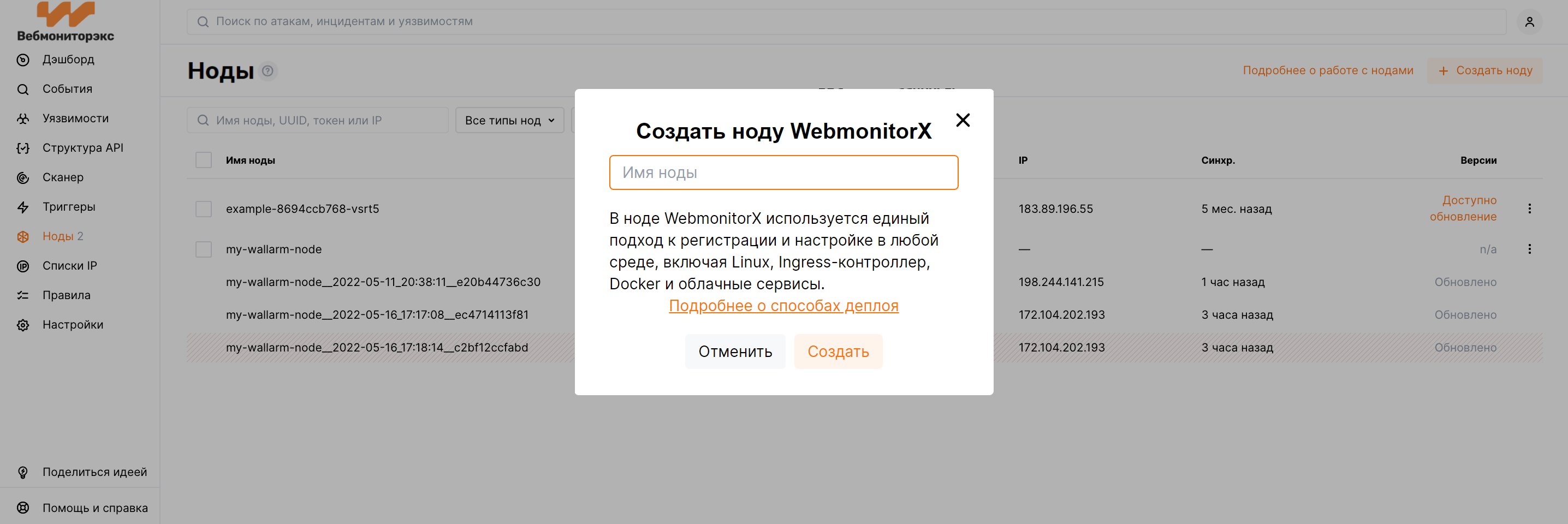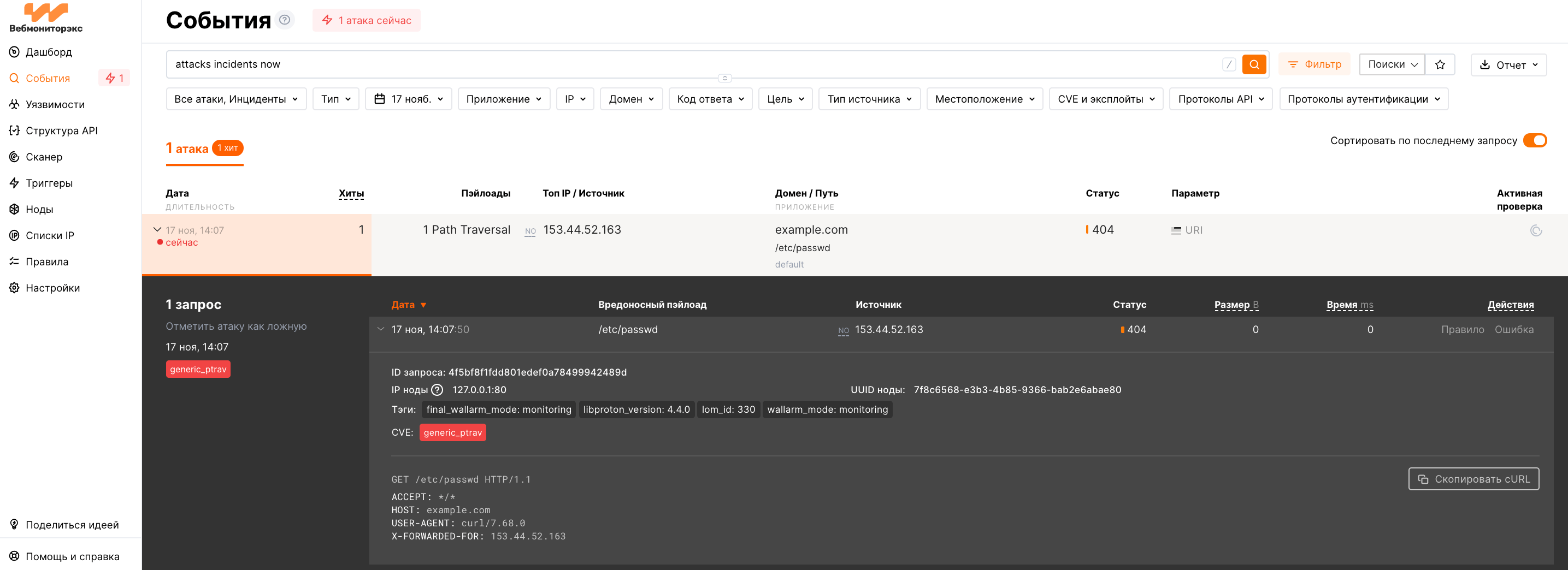Обновление Docker‑образа на основе NGINX (для ноды устаревшей версии)¶
Инструкция описывает способ обновления Docker‑образа Вебмониторэкс устаревшей версии (3.6 или ниже) до версии 4.6.
Использование данных существующей WAF‑ноды
Мы не рекомендуем использовать уже созданную WAF‑ноду предыдущей версии. Пожалуйста, используйте данную инструкцию, чтобы создать новую WAF‑ноду версии 4.6 и развернуть Docker‑контейнер с новой версией.
Нода версии 3.6 и ниже больше не поддерживается
Обратите внимание, что нода версии 3.6 и ниже больше не поддерживается, поэтому мы рекомендуем обновить модули.
В последней версии ноды значительно упрощена настройка ноды и повышено качество фильтрации трафика. Некоторые настройки ноды 3.6 несовместимы с новой версией ноды. Перед обновлением компонентов внимательно изучите набор изменений и рекомендации по обновлению.
Требования¶
-
Доступ к аккаунту с ролью Администратор в Консоли управления Вебмониторэкс
-
Доступ виртуальной машины к Вебмониторэкс API по адресу
api.wallarm.ru. Убедитесь, что доступ не ограничен файерволом
Шаг 1: Сообщите об обновлении в техническую поддержку Вебмониторэкс (для ноды 2.18 и ниже)¶
Если вы обновляете ноду версии 2.18 и ниже, сообщите технической поддержке Вебмониторэкс об обновлении и оставьте запрос на включение новой логики списков IP-адресов для вашего аккаунта. Когда новая логика будет включена, убедитесь, что в Консоли управления Вебмониторэкс доступна секция Списки IP.
Шаг 2: Отключите модуль активной проверки атак (для ноды 2.16 и ниже)¶
Если вы обновляете ноду версии 2.16 и ниже, отключите активную проверку атак в Консоли управления Вебмониторэкс → Сканер → Настройки.
При обновлении нод 2.16 и ниже работа модуля может привести к ложным срабатываниям. Отключение модуля на время обновления нод позволит минимизировать этот риск.
Шаг 3: Измените порт Вебмониторэкс API¶
Начиная с версии 4.0, фильтрующая нода выгружает данные в Вычислительный кластер Вебмониторэкс, используя адрес api.wallarm.ru:443 вместо api.wallarm.ru:444.
Если вы используете ноду версии 3.6 или ниже и ваш сервер с фильтрующей нодой имеет ограниченный доступ к внешним ресурсам и доступ настраивается для каждого ресурса отдельно, после обновления синхронизация ноды с Вычислительным кластером остановится.
Чтобы возобновить синхронизацию, в конфигурационных файлах замените порт 444 на 443 для адресов Вебмониторэкс API, указанных для каждого из ресурсов.
Шаг 4: Загрузите обновленный образ¶
docker pull wmx-public.gitlab.yandexcloud.net:5050/wmx-public/container-images/node:4.4.0-1
Шаг 5: Сгенерируйте токен для подключения к Вычислительному кластеру Вебмониторэкс¶
В новой версии ноды изменился способ подключения ноды к Вычислительному кластеру Вебмониторэкс:
-
До версии 4.x требовалось передавать имя пользователя и пароль в переменных
DEPLOY_USERиDEPLOY_PASSWORDсоответственно. С запуском контейнера нода создавалась в Вычислительном кластере автоматически. -
Теперь можно подключить ноду к Вычислительному кластеру по токену ноды, созданной в Вычислительном кластере заранее. Токен передается в контейнер в переменной
WALLARM_API_TOKEN.
При запуске Docker-образа версии 4.4 и выше рекомендуется использовать токен. Поддержка подключения с помощью пары "имя пользователя-пароль" будет полностью прекращена в будущих релизах, рекомендуется перейти на подключение с помощью токена заранее.
Чтобы создать ноду Вебмониторэкс и получить токен ноды:
-
Перейдите в Консоль управления → Ноды и создайте ноду.
-
Скопируйте сгенерированный токен.
Шаг 6: Перенесите настройки белых и черных списков с предыдущей версии WAF-ноды на новую (для ноды 2.18 и ниже)¶
Если вы обновляете ноду версии 2.18 и ниже, перенесите настройки белых и черных списков с предыдущей версии WAF-ноды на новую.
Шаг 7: Убедитесь, что в конфигурации образа нет устаревших элементов¶
В новых версиях образов Вебмониторэкс:
-
Переменная окружения
WALLARM_ACL_ENABLEбольше не поддерживается. -
Изменились названия директив NGINX:
wallarm_instance→wallarm_applicationwallarm_local_trainingset_path→wallarm_custom_ruleset_pathwallarm_global_trainingset_path→wallarm_protondb_pathwallarm_ts_request_memory_limit→wallarm_general_ruleset_memory_limit
Если параметры заданы явно в примонтированном конфигурационном файле, рекомендуем их переименовать. Параметры с устаревшими названиями временно поддерживаются, но в будущих релизах их поддержка прекратится полностью. Логика параметров не изменилась.
-
Переменная для расширенного логирования
wallarm_request_timeпереименована вwallarm_request_cpu_time.Если в текущей конфигурации ноды эта переменная задана, рекомендуем ее переименовать. Переменная с устаревшим названием временно поддерживается, но в будущих релизах будет удалена. Логика переменной не изменилась.
Шаг 8: Обновите страницу блокировки Вебмониторэкс (для образа на основе NGINX)¶
В новом образе ноды изменилась страница блокировки Вебмониторэкс, &/usr/share/nginx/html/wallarm_blocked.html. Теперь на странице по умолчанию не заданы логотип и почта.
Если вы используете страницу &/usr/share/nginx/html/wallarm_blocked.html:
-
Скопируйте содержимое новой страницы из нового образа.
-
Отредактируйте страницу по инструкции.
-
При запуске нового образа примонтируйте в Docker-контейнер конфигурационный файл NGINX и кастомизированную страницу блокировки Вебмониторэкс.
Шаг 9: Перенесите настройки обнаружения overlimit_res из директив в правило¶
Начиная с релиза версии 3.6, можно настраивать обнаружение атак типа overlimit_res с помощью специального правила в Консоли управления.
Ранее настройка выполнялась с помощью:
- Директив NGINX
wallarm_process_time_limitиwallarm_process_time_limit_block
Теперь перечисленные директивы и параметры считаются устаревшими. Полная поддержка параметров прекратится в будущих релизах.
Если вы задавали собственные настройки для обнаружения overlimit_res, рекомендуется перенести их в правило заранее:
-
Перейдите в Консоль управления Вебмониторэкс → Правила и откройте форму создания правила Настроить обработку атак типа overlimit_res.
-
Перенесите в правило настройки обнаружения
overlimit_res, заданные в примонтированном конфигурационном файле:- Условие правила должно соответствовать блоку NGINX, в котором заданы директивы
wallarm_process_time_limitиwallarm_process_time_limit_blockили параметрыprocess_time_limitиprocess_time_limit_block. - Лимит времени на обработку нодой одного запроса (в миллисекундах): значение
wallarm_process_time_limitилиprocess_time_limit. -
Обработка запроса: рекомендуется Остановить обработку.
Риск исчерпания памяти на сервере
Установка высокого лимита и/или обработка запроса после превышения лимита могут привести к исчерпанию памяти на сервере и неконтролируемой по времени обработке запросов.
-
Считать запрос атакой типа overlimit_res: рекомендуется Считать атакой.
Если в
wallarm_process_time_limit_blockилиprocess_time_limit_blockзадано значениеoff, Не считать атакой. -
Директива
wallarm_process_time_limit_block(process_time_limit_block) не имеет аналога в форме создания правила в явном виде. Если в правиле задано действие Считать атакой, нода пропустит или заблокирует атаку типаoverlimit_resв соответствии с общим режимом фильтрации:- В режиме мониторинга — перенаправит запрос в оригинальном виде на адрес приложения. Атаки, отправленные в обработанной и необработанной частях запроса, могут быть реализованы.
- В режиме мягкой блокировки — заблокирует запрос, если он отправлен с IP-адреса из серого списка. Если с другого IP, перенаправит запрос в оригинальном виде на адрес приложения. Атаки, отправленные в обработанной и необработанной частях запроса, могут быть реализованы.
- В режиме блокировки — заблокирует запрос.
- Условие правила должно соответствовать блоку NGINX, в котором заданы директивы
-
Удалите директивы NGINX
wallarm_process_time_limit,wallarm_process_time_limit_blockprocess_time_limit,process_time_limit_blockиз примонтированного конфигурационного файла.Если заданы параметры и правило, поведение ноды будет соответствовать правилу.
Шаг 10: Остановите текущий контейнер¶
docker stop <RUNNING_CONTAINER_NAME>
Шаг 11: Запустите контейнер на основе нового образа¶
При запуске контейнера можно использовать те же параметрами конфигурации, которые были переданы с предыдущей версией образа, за исключением параметров из предыдущих пунктов.
Вы можете передать параметры конфигурации в контейнер одним из следующих способов:
-
Через переменные окружения для базовой настройки WAF‑ноды
-
В примонтированном конфигурационном файле для расширенной настройки WAF‑ноды
Шаг 12: Адаптируйте настройку режимов фильтрации трафика¶
-
Убедитесь, что ожидаемое поведение следующих настроек соответствует изменениям в логике работы режимов
offиmonitoring:- Переменная окружения
WALLARM_MODEили директиваwallarm_modeDocker-контейнера на основе NGINX
- Общее правило фильтрации в Консоли управления Вебмониторэкс
- Правила, устанавливающие режим фильтрации трафика
- Переменная окружения
-
Если ожидаемое поведение не соответствует изменениям в логике работы режимов
offиmonitoring, адаптируйте настройку режимов фильтрации.
Шаг 13: Протестируйте работу Вебмониторэкс¶
-
Отправьте тестовый запрос с атакой Path Traversal на адрес защищенного ресурса:
curl http://localhost/etc/passwd -
Убедитесь, что нода нового типа обрабатывает запрос так же, как его обрабатывала нода локального типа предыдущей версии. Например:
- Блокирует запрос, если задан соответствующий режим фильтрации
- Возвращает кастомизированную страницу блокировки, если она задана
-
Перейдите в секцию События и убедитесь, что:
- Атака появилась в списке.
- В информации о хите отображается UUID ноды Вебмониторэкс.
Шаг 14: Удалите WAF‑ноду предыдущей версии¶
Если развернутый образ версии 4.4 работает корректно, вы можете удалить WAF‑ноду предыдущей версии в Консоли управления Вебмониторэкс → секция Ноды.
Шаг 15: Включите модуль активной проверки атак (при обновлении ноды 2.16 и ниже)¶
Ознакомьтесь с рекомендациями по настройке модуля активной проверки атак и заново включите модуль, если требуется.
После обновления ноды и повторного включения модуля, убедитесь, что работа модуля не приводит к ложным срабатываниям. При обнаружении ложных срабатываний, пожалуйста, обратитесь в техническую поддержку Вебмониторэкс.